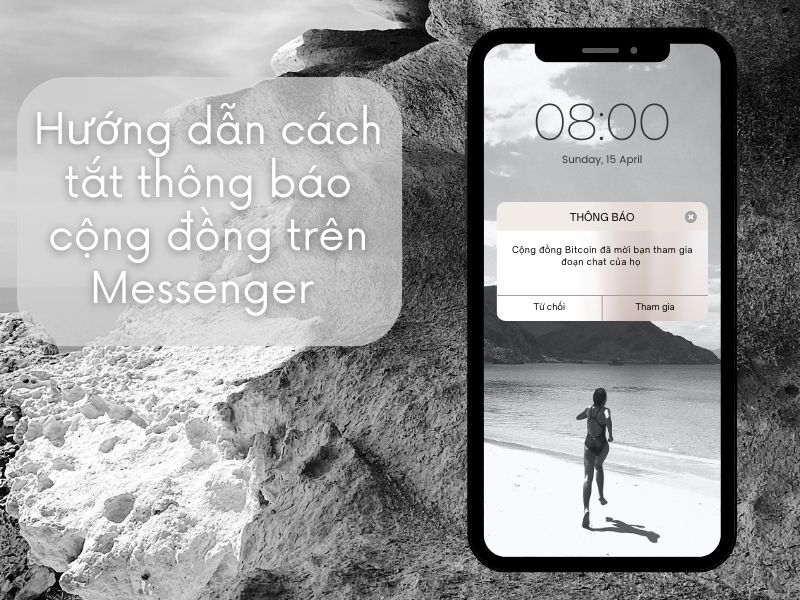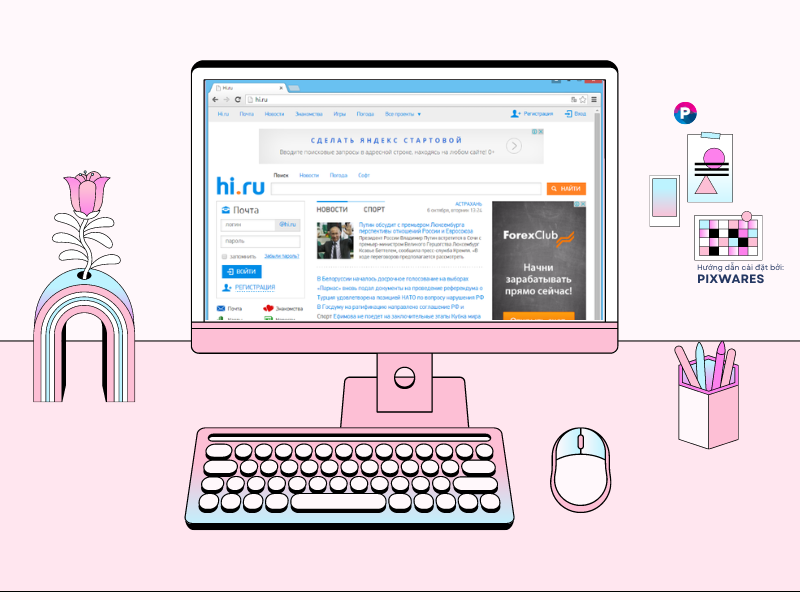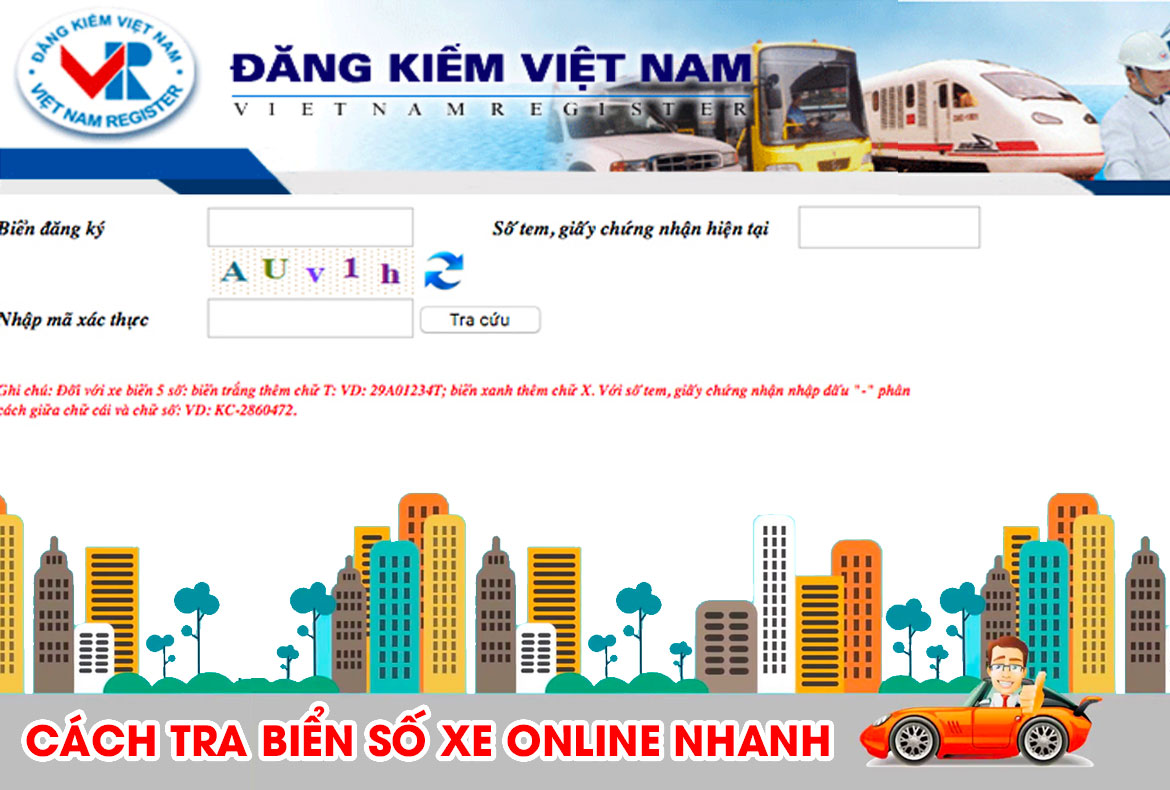Âm nhạc luôn là người bạn tinh thần vô giá, mỗi khi nghe nhạc thì chúng ta có những cung bậc cảm xúc khác nhau trong cuộc sống. Ngoài ra, âm nhạc có tác dụng giải tỏa tinh thần rất tốt, giúp bạn vui vẻ hơn, giảm bớt những áp lực streess trong công việc và học tập.
Tuy nhiên, nghe nhạc thôi thì hơi thiếu cảm xúc. Pixwares xin giới thiệu đến bạn cách thêm hiệu ứng sóng nhạc vào những bài hát bạn yêu thích ngay trên màn hình desktop bằng phần mềm X Music Visualizer.
Khác với kiểu hiển thị sóng nhạc cổ điển như của Windows Media Player. Giờ đây bạn có thể tạo hiệu ứng sóng nhạc sinh động hơn với kiểu bo tròn theo logo mà bạn yêu thích. Đảm bảo bạn sẽ cảm thấy thích thú và phiêu hơn với những bài hát yêu thích của mình. Nào cùng xem cách làm ngay dưới đây:

Hiệu ứng sóng nhạc là gì?
Hiệu ứng sóng nhạc là phương thức biểu diễn hình ảnh minh họa của một bài hát nào đó trên phần mềm nghe nhạc chuyên nghiệp.
Khác với một clip/video trình chiếu bình thường, hiệu ứng sóng nhạc với hình ảnh, màu sắc được diễn hoạt theo làn sóng tương ứng với âm điệu của bài hát, hiệu ứng nhảy cực kỳ đẹp mắt. Tạo sự thích thú ngay từ những phút giây đầu tiên.
Tuy nhiên, khác với kiểu hiển thị sóng nhạc cổ điển như Windows Media Player. Giờ đây bạn có thể tạo hiệu ứng sóng nhạc sinh động hơn với kiểu bo tròn theo logo mà bạn yêu thích.
Giới thiệu hiệu ứng sóng nhạc bằng phần mềm X Music Visualizer
Khác với việc làm sóng nhạc bằng những phần mềm chuyên dụng như Affer After Effect,… đòi hỏi bạn phải học khóa đồ họa chuyên nghiệp. Chỉ với phần mềm X Music Visualizer bạn cũng có thể tự mình tạo nên những hiệu ứng sóng nhạc cực đẹp mắt rồi.
X Music Visualizer cung cấp đến 20 kiểu hiệu ứng visualizer khác nhau. Các bạn có thể lựa chọn hiệu ứng từ mức cơ bản cho đến chuyên nghiệp đều được. Ngoài ra nó còn cho phép bạn tùy chỉnh mức độ hiển thị hiệu ứng tùy ý.
Đây là những tính năng chính của X Music Visualizer:
- Hỗ trợ nhiều kiểu trình hiển thị
- Hỗ trợ bất kỳ trình phát nhạc nào trên máy tính dùng hệ điều hành Windows
- Hỗ trợ Steam Workshop để tải xuống và chia sẻ chủ đề Visualizer
- Không yêu cầu cấu hình máy cao
- Hỗ trợ cả hình ảnh và video
- Thanh công cụ trực quan, dễ dùng.
Hướng dẫn cài đặt phần mềm X Music Visualizer
Tải phần mềm X Music Visualizer (LINK). Ngoài ra, ứng dụng này cũng có trên Steam, dùng để hỗ trợ Steam Workshop nhé các bạn.
Bước 1:
Tải phần mềm và giải nén bằng Winrar mới nhất, khởi chạy chương trình XMusicVisualizer.exe
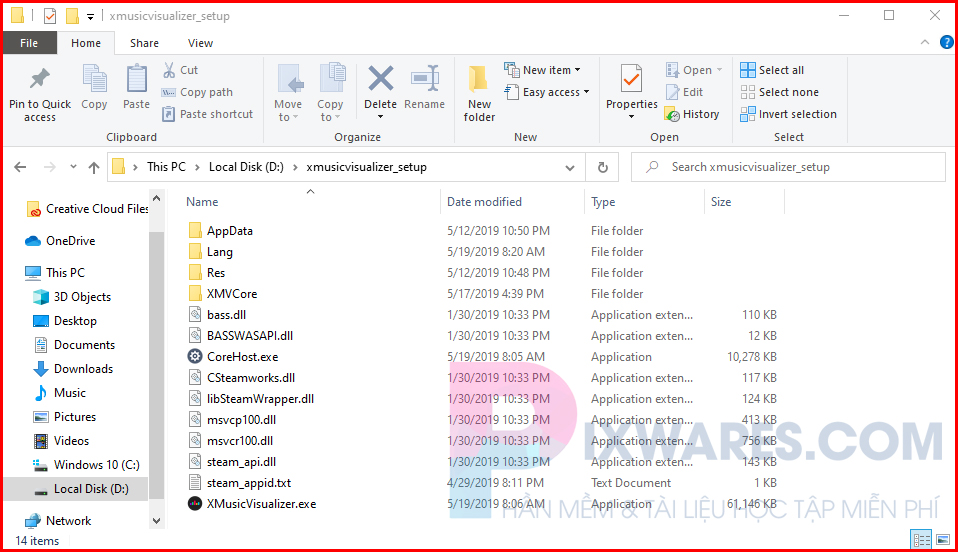
Bước 2:
Phần mềm X Music Visualizer sẽ mở ra cửa sổ hoặc tự động thu nhỏ xuống Task Bar. Bạn kéo chuột xuống thanh Taskbar, kích biểu tượng ứng dụng chọn Select Theme.
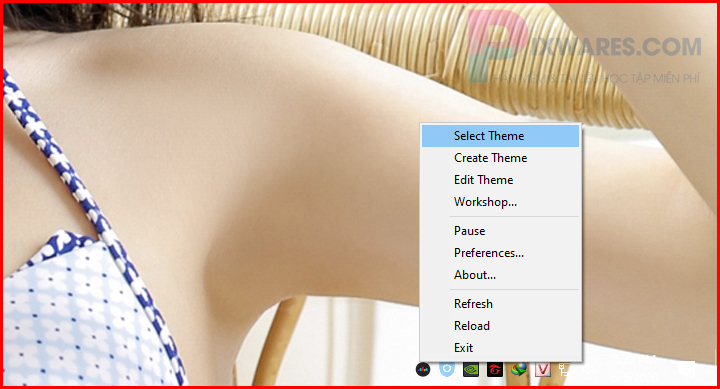
Hướng dẫn tùy chọn hiệu ứng sóng nhạc theo ý muốn bằng X Music Visualizer
Nếu bạn muốn chuyển sang hiệu ứng sóng nhạc khác, bạn hãy chọn chuột trái vào biểu tượng ứng dụng và chọn Edit Theme. Ở phần Style có 20 loại hiệu ứng sóng nhạc khác nhau. Ví dụ mình chọn kiểu hiệu ứng sóng nhạc ngang thì chọn VM Line. Xem hình:
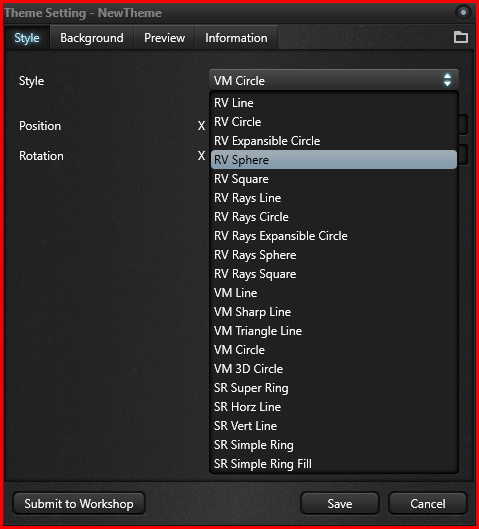
Ngoài màn hình desktop sẽ hiện ra như thế này:

Hoặc kiểu VM Sharp Line khá đơn giản mà đẹp:

Kiểu VM Circle cũng khá đẹp và hợp với hình nền desktop của mình. Hihi!

Lời kết
Như vậy là với thủ thuật hướng dẫn cách làm hiệu ứng sóng nhạc trên desktop vừa đẹp vừa đơn giản mà Pixwares đã hướng dẫn ở trên. Hy vọng các bạn sẽ có những phút giây nghe nhạc thư giãn vừa làm việc hay học tập hiệu quả nhé.
Nếu thấy hay, hãy comment và chia sẻ với bạn bè nhé các bạn.
Thông báo chính thức: Hiện có nhiều bạn chưa biết cách cài các phần mềm cho máy tính, có thể liên hệ cho Fanpage hỗ trợ và zalo chính thức.
Chúng mình chỉ support cho những bạn tải phần mềm/app từ website này. Các bạn nên cân nhắc không nên tìm những phần mềm không rõ nguồn gốc và không có support về sau! Xin cám ơn!